多人协作巧写文档
时间:2022-10-19 05:00:20
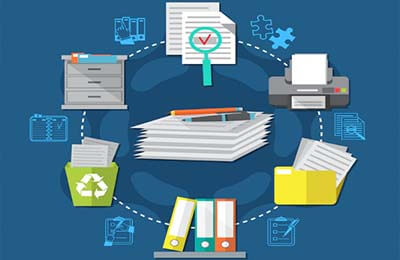
俗话说,众人拾材火焰高。笔者所在的单位在制定各项计划,编辑各类合同等文档时,往往需要各部门多人合作编写才能完成。仅仅依靠一个人的力量是远远不够的。以往都是某个人先写文档的某一部分。之后将该“未成品”通过Email或者QQ传送给其他人。其他人接收之后再对其进行修改,然后再将其传给别人编修。文档被传来传去,操作效率实在低下。笔者偶尔发现了一个在线编辑文档网站,打开网页就可以快捷的编辑文档,非常适用于多人协作工作环境,有此需求的朋友不妨一试。
STEP01
打开网址“https:∥www.省略”,在页面右上角点击“注册”链接,在注册页面(如图1)左侧选择“免费”项,在右侧“注册”面板中输入用户名,电子邮箱地址,密码等信息,点击“注册”按钮,完成注册操作。
STEP02
创建专用文件夹
当进入您的账户环境后,在页面左侧点击“新建文件夹”链接,在弹出窗口(如图2)中的“文件夹名”栏中输入所需的名称(例如“工作文档”等),在“文件描述/关键词”栏中输入该文件夹的描述信息。在账户页面左侧列出所有可用的文件夹。点击刚才建立的文件夹,进入其存储空间。
STEP03
获得文档外链地址
点击“Files”面板上的“upioad”按钮,在上传面板中点击“Browse”按钮,选择本地上的办公文档(例如“合同doc”等),点击“上传文件”按钮,将其上传到当前的存储空间中。您可以上传DOC.×Ls,PPT等文档类型。默认上传的文件其名称很不规范,为此可以先选择该文件,在其微缩图右上侧点击倒三角形按钮,在弹出窗口(如图3)中的“文件名”栏中更改其名称,点击“保存修改”按钮,修改其属性信息。
在上述菜单中点击“链接”项,在打开页面(如图4)的,“文件链接”栏中得到其外链地址。按照上述方法,您可以上传其它文档,并获得对应的外链地址。
在上述菜单中点击“链接”项,在打开页面(如图4)的“文件链接”栏中得到其外链地址。按照上述方法,您可以上传其它文档,并获得对应的外链地址。
将该文件的外链地址发送给所有相关人员,任何人只要访问该链接地址,即可浏览到该文档的相关信息(如图5),包括文档的名称,所有者名称,文档描述信息等。
